
Aplikasi Microsoft Xbox SmartGlass memungkinkan Anda meluncurkan game, menjelajahi daftar TV, dan mengontrol aplikasi di Xbox One Anda. Anda bahkan dapat menggunakannya untuk streaming TV langsung dari Xbox One ke ponsel Anda. Ini tersedia untuk ponsel Android, iPhone, Windows 10 dan 8, dan bahkan ponsel Windows.
SmartGlass sayangnya tidak mendukung streaming game , seperti yang dilakukan aplikasi Xbox untuk Windows 10, tetapi masih dapat melakukan banyak hal.
Langkah Satu: Dapatkan Aplikasinya
Unduh aplikasi Xbox One SmartGlass dari App Store Apple , Google Play , Windows Phone Store , atau di Windows Store , bergantung pada platform Anda.
Meskipun awalnya ditujukan untuk ponsel, aplikasi ini juga dapat digunakan di iPad, tablet Android, dan bahkan PC Windows 10. Ini mungkin akan sangat berguna pada tablet Windows 10 yang lebih kecil yang mungkin Anda miliki di sofa daripada PC desktop Windows 10.
Kami membahas aplikasi Xbox One SmartGlass di sini, tetapi Microsoft juga menawarkan aplikasi Xbox 360 SmartGlass jika Anda menggunakan Xbox 360 sebagai gantinya. Unduh aplikasi Xbox 360 SmartGlass dari App Store Apple , Google Play , Windows Phone Store , atau di Windows Store untuk menggunakan aplikasi serupa dengan Xbox 360.
Langkah Kedua: Hubungkan ke Xbox One Anda
Masuk ke SmartGlass dengan akun Microsoft yang sama dengan yang Anda gunakan untuk masuk ke Xbox. Setelah Anda masuk, aplikasi akan secara otomatis menemukan Xbox One Anda, dengan asumsi perangkat Anda dan Xbox One berada di jaringan yang sama. Ketuk Xbox One Anda dan ketuk "Hubungkan" untuk menghubungkan ke konsol. Biarkan kotak centang "Hubungkan Secara Otomatis" diaktifkan dan aplikasi akan secara otomatis terhubung ke Xbox One Anda di masa mendatang.
Jika aplikasi tidak menemukan Xbox One Anda, ketuk "Masukkan Alamat IP" untuk menghubungkan dengan memasukkan alamat IP Xbox One Anda. Anda dapat menemukan alamat IP Xbox One di Semua Pengaturan> Jaringan> Pengaturan Jaringan> Pengaturan Lanjutan di Xbox One itu sendiri.
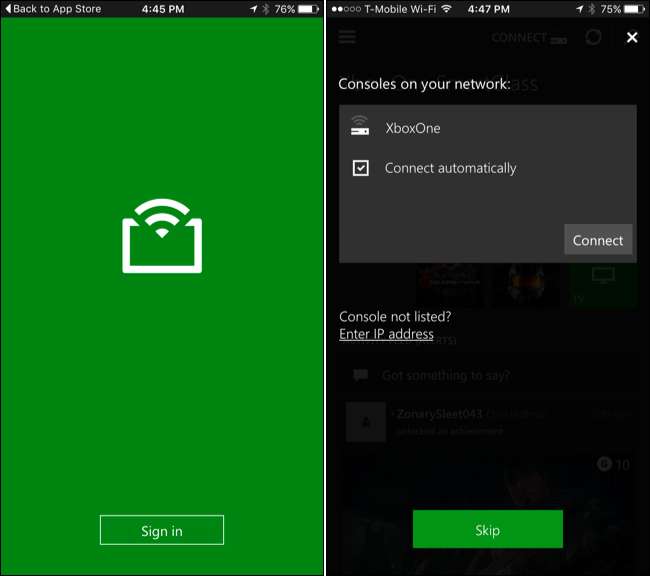
Langkah Tiga: Gunakan Smartphone Anda sebagai Remote
TERKAIT: Cara Menonton TV Melalui Xbox One Anda, Bahkan Tanpa Kabel
Setelah Anda terhubung, Anda dapat menggunakan aplikasi untuk menavigasi antarmuka Xbox One Anda. Misalnya, Anda dapat mengetuk game atau aplikasi di antarmuka SmartGlass dan mengetuk "Mainkan di Xbox One" untuk meluncurkan game atau aplikasi itu di konsol Anda.
Jika Anda pernah atur TV di Xbox One Anda , Anda dapat membuka menu dan mengetuk "OneGuide" untuk melihat daftar TV. Ketuk program dan ketuk "Putar" untuk mulai menontonnya di TV Anda.
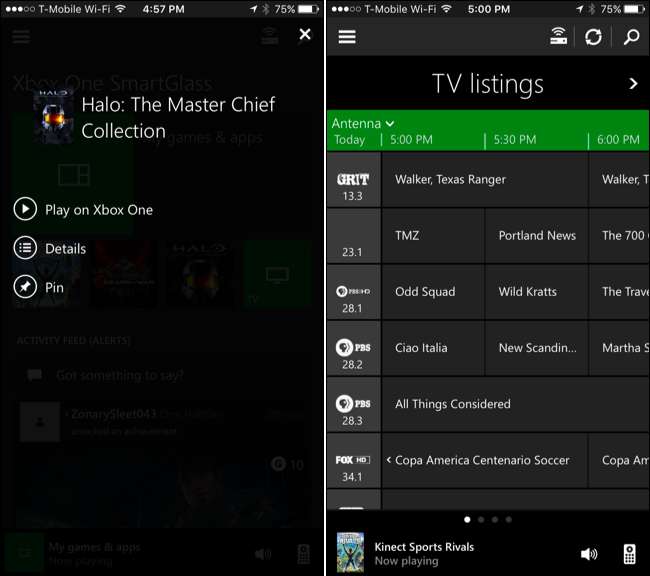
Saat menonton TV atau menggunakan aplikasi media lain, Anda akan mendapatkan antarmuka jarak jauh dengan berbagai tombol pemutaran yang dapat Anda ketuk di ponsel untuk mengontrol pemutaran di konsol Anda.
Fitur yang disediakan di sini berbeda berdasarkan aplikasi yang Anda gunakan. Jika Anda menggunakan game atau aplikasi yang menggunakan fitur layar kedua aplikasi Xbox SmartGlass, Anda akan melihat lebih banyak informasi atau kontrol yang masuk akal untuk aplikasi tersebut. Misalnya, dalam sebuah game, Anda mungkin melihat peta dalam game. Namun, sebagian besar game tidak menerapkan fitur ini. Game yang menerapkan fitur ini menggunakannya untuk sesuatu yang kecil, bukan sesuatu yang penting untuk permainan game.
Misalnya, jika Anda meluncurkan browser Edge, Anda akan melihat bilah dengan “Microsoft Edge” di bagian bawah layar. Anda kemudian dapat mengetuk ikon jarak jauh di sudut kanan bawah layar dan Anda akan mendapatkan antarmuka yang menyediakan tombol untuk menggesek dan mengetuk untuk mengontrol aplikasi, serta keyboard di ponsel cerdas saat Anda memilih bidang teks.
Jika Anda menginginkan keyboard yang lebih baik, Anda dapat menyambungkan keyboard fisik ke port USB Xbox One Anda dan menggunakannya untuk menavigasi antarmuka.
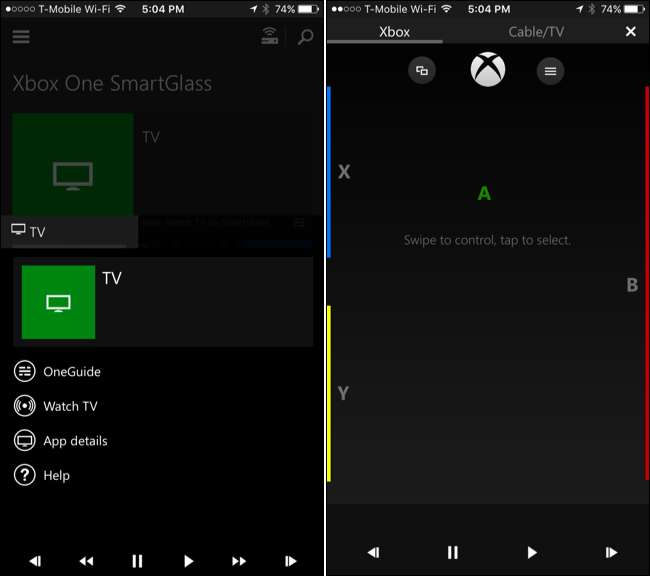
TERKAIT: Cara Mendapatkan Saluran TV HD Gratis (Tanpa Membayar Kabel)
Jika sudah siap TV over-the-air dengan antena , Anda sekarang dapat melakukan streaming TV dari Xbox One langsung ke ponsel cerdas Anda. Untuk melakukannya, ketuk ubin "TV" di aplikasi SmartGlass dan ketuk "Tonton TV".
Sayangnya, fitur ini tidak berfungsi dengan TV kabel atau satelit yang tersambung ke Xbox One Anda melalui kabel tembus HDMI-nya. Anda membutuhkan antena dan televisi over-the-air untuk melakukan ini.
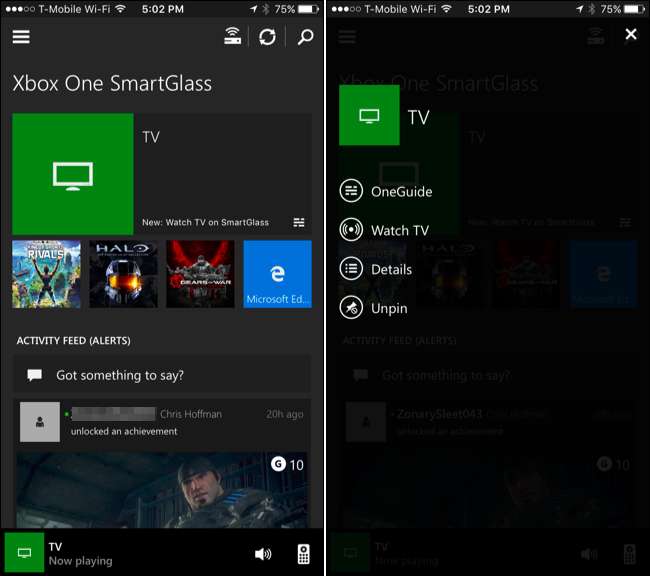
Gunakan Fitur Xbox Live Lainnya, Bahkan Melalui Internet
Layar utama menyediakan umpan aktivitas Xbox Live Anda, sehingga Anda dapat menelusuri posting dan komentar terbaru atau meninggalkan reaksi. Buka menu dan Anda akan menemukan berbagai fitur lain yang juga dapat Anda akses melalui Internet, meskipun Xbox One Anda tidak dinyalakan.
Anda dapat melihat daftar teman dan mengirim pesan, membaca pesan, menelusuri pencapaian Anda, mengakses tangkapan layar dan video yang telah Anda rekam di Xbox One, dan menjelajahi Xbox Store untuk membeli media.
Xbox One Anda akan secara otomatis bangun dan mengunduh game serta media lain yang Anda beli di toko, dengan asumsi itu dalam mode "Nyala Instan" default. Game harus siap dimainkan saat Anda kembali ke konsol.
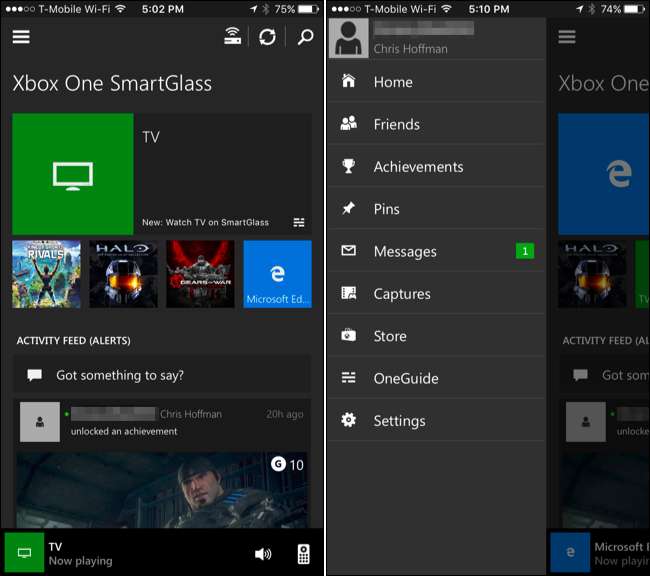
Aplikasi Microsoft Xbox SmartGlass lebih merupakan pembeda saat diluncurkan untuk Xbox 360, tetapi Sony sebagian besar telah mencocokkannya dengan aplikasi PlayStation. SmartGlass masih menawarkan antarmuka yang lebih apik dan menyediakan lebih banyak fitur, tetapi ini bukan pendamping yang sepenuhnya penting untuk Xbox One. Bahkan game yang menawarkan fitur layar kedua tidak memerlukannya untuk bermain game – itu hanya bonus.







